Microsoft PowerPoint ir daļa no Microsoft Office Suite programmu bibliotēkas un tiek izmantota slaidu prezentāciju izveidei. Lai rediģētu PowerPoint prezentāciju, tai ir jābūt PowerPoint formātā (.ppt vai .pptx). Piemēram, prezentāciju, kas ir pārveidota par Quicktime filmu un tagad ir .mov formātā, nevar rediģēt programmā PowerPoint. Tomēr, ja jums joprojām ir filmas izveidei izmantotais oriģinālais .ppt vai .pptx fails, varat to rediģēt un izveidot atjauninātu filmu.
1. darbība
Atveriet PowerPoint failu ar savu PowerPoint programmatūru. Ja vēlaties prezentācijas failam pievienot jaunu slaidu, ekrāna augšdaļā noklikšķiniet uz pogas "Jauns slaids".
Dienas video
2. darbība
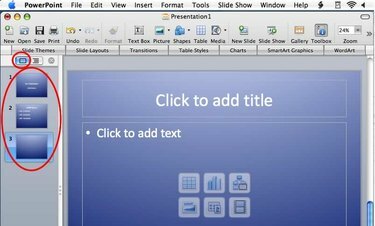
Slaidu sīktēli
Noklikšķiniet uz slaidu sīktēliem ekrāna kreisajā pusē, lai pārietu uz konkrētu slaidu, kuru vēlaties rediģēt.
3. darbība
Noklikšķiniet uz pogas "Slaidu kārtošanas skats" stūra apakšējā kreisajā stūrī, lai skatītu visus savus slaidus kā sīktēlus. Pēc tam noklikšķiniet un velciet, lai pārkārtotu slaidu secību. Noklikšķiniet uz pogas "Slaidu motīvi" ekrāna augšdaļā, ja vēlaties mainīt visas prezentācijas krāsu motīvu uz kaut ko jaunu.
4. darbība
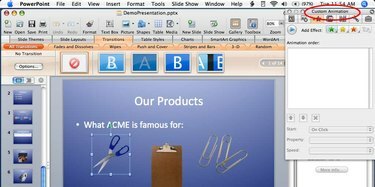
Atlasīts objekts
Noklikšķiniet uz slaidu objektiem, lai tos atlasītu. Nospiediet dzēst, ja vēlaties noņemt atlasīto objektu. Izmantojiet formatēšanas paleti, lai mainītu atlasītā objekta iestatījumus.
5. darbība
Noklikšķiniet uz slaida objekta un velciet, kad kursors ir matu krustojums, lai pārvietotu objektu uz jaunu pozīciju. Noklikšķiniet un velciet uz objekta kontūras rokturiem, lai mainītu izmēru.
6. darbība
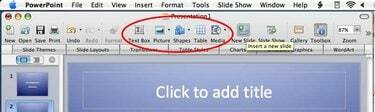
Ievietot jaunu objektu pogas
Izmantojiet pogas "Ievietot" rīkjoslā ekrāna augšdaļā, lai slaidam pievienotu jaunus objektus (tekstu, attēlus, filmas, diagrammas, tabulas vai formas). Vienam slaidam var pievienot vairākus objektus, izmantojot šīs pogas vai izvēlni Ievietot.
7. darbība
Veiciet dubultklikšķi uz teksta objektiem, lai rediģētu tekstu vai mainītu tā formatējumu.
8. darbība
Noklikšķiniet uz izvēlnes Fails (vai uz Office izvēlnes programmā PowerPoint 2007) un pēc tam uz Saglabāt, lai saglabātu rediģēšanas izmaiņas, kuras esat veicis PowerPoint prezentācijas failā.



